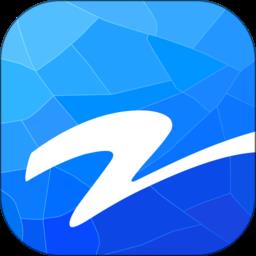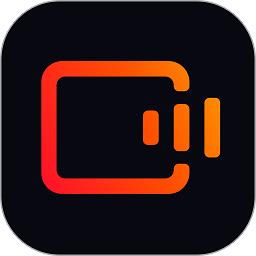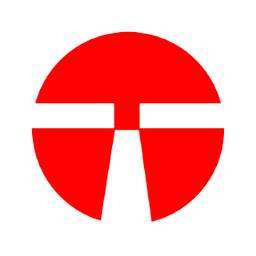Word怎么制作流程图?Word制作流程图教程
发表时间:2020-08-11来源:网络
很多刚入门学习word的用户,都不知道原来word可以制作流程图。可是看到它有那么多绘图工具,脑袋就开始懵了,不知道该怎么用word来制作流程图了。

用word来制作流程图其实是比较简单的,下面就来和大家分享word制作流程图的教程,帮助大家快速制作流程图,让word文档更清晰,可读性更高。
Word制作流程图教程
1.首先,在用word制作流程图之前,我们得点击“插入”菜单中的“形状”,从而拉出一个画布,后续我们便可以在这个画布上制作流程图了。
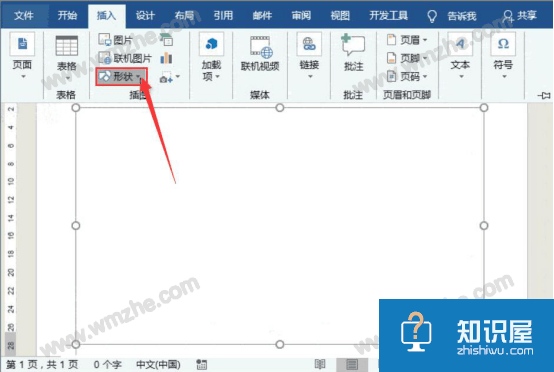
2.然后,开始word流程图的制作,先从“插入”菜单中的“形状”中选择矩形工具,当然了,你也可以选择你喜欢的图形形状。
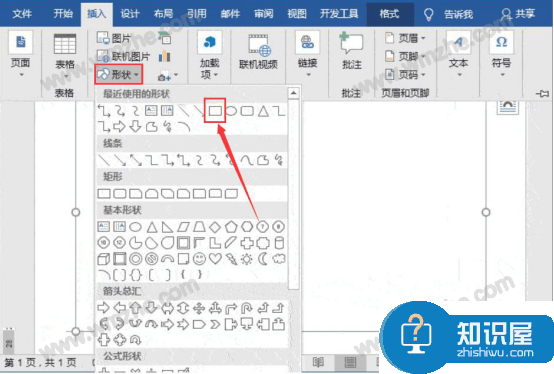
3.在word的合适位置,按住鼠标左键进行绘制,而按住Ctrl键也可拖放复制矩形,我们一般都会在拖放的时候对图形进行排版。
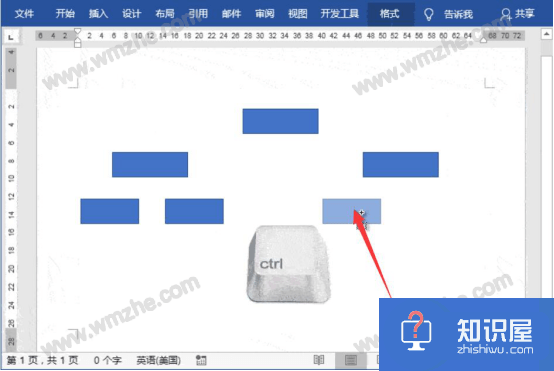
4.流程图的图形绘制并完成排版后,点击“插入”菜单中的连接线,开始连接流程图中的图形。

5.接下来,将光标移动到需要连接的矩形边缘,你可以看到它会出现高亮圆点,点击两端的圆点即可实现图形间的连接。
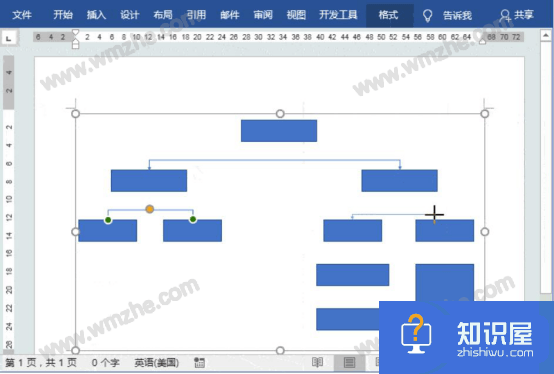
6.Word流程图的横向连接制作完成后,我们开始制作直线连接。点击“插入”菜单中的“形状”,从中选择直线工具。
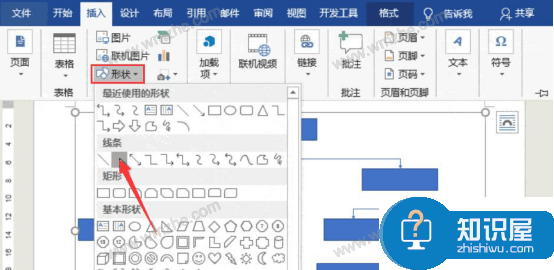
7.将光标移动到需要连接的矩形边缘,你可以看到它会出现高亮圆点,点击两端的绿色圆点即可实现图形间的直线连接。
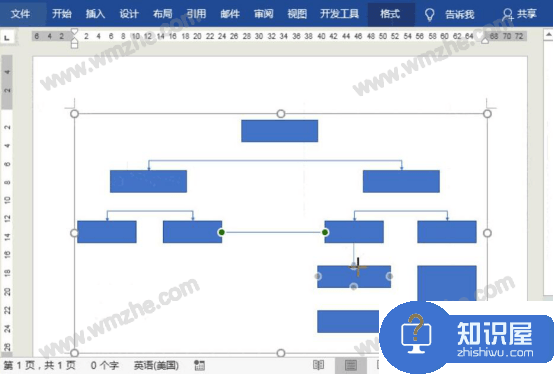
8.word流程图的图形和连接制作完成后,接下来,我们分别右键单击矩形,在右键菜单中点击“添加文字”,即可往矩形中输入文字。
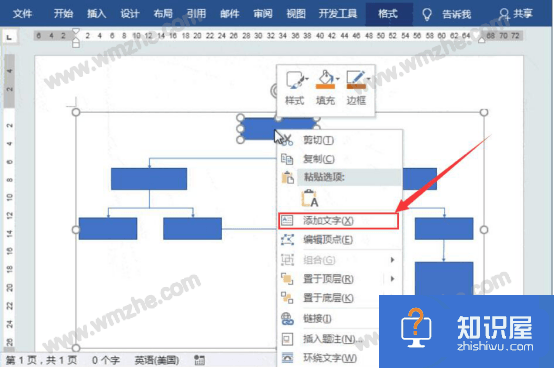
9.word流程图的文字添加完成后,我们还可以将矩形选中,点击word“格式”菜单中的填充工具,选择图形想要的颜色,点击即可应用。
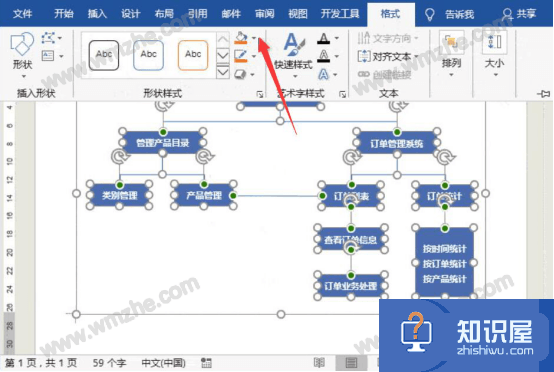
10.最后,word流程图制作完成,点击“文件”菜单的保存即可将该流程图保存起来。
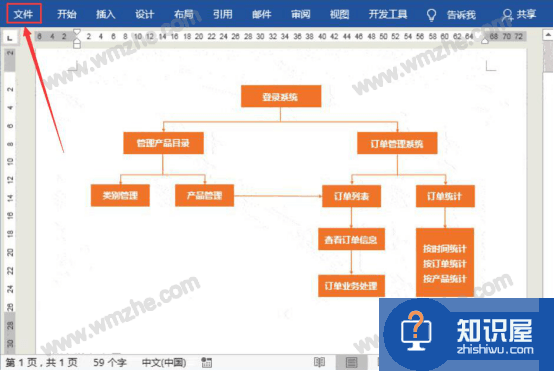
用word制作流程图,简单又方便。绘制的过程中,先制作好图形,再添加连接线和文字,也可以根据自己想要的效果为流程图填充颜色。
知识阅读
软件推荐
更多 >-
查看
新浪微博app官方版下载v14.10.3 安卓最新版本
205.9M |社交娱乐
-
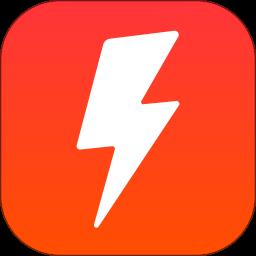 查看
查看乐刻运动健身平台官方版下载v6.10.0 安卓最新版
107.4M |生活服务
-
 查看
查看智通人才网招聘网东莞官方版下载v10.31.1 安卓最新版本
173.0M |生活服务
-
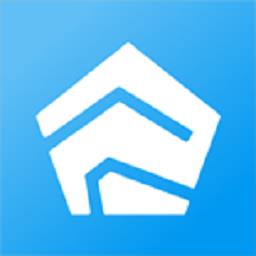 查看
查看睿住社区app下载v3.2.0 安卓版
187.9M |生活服务
-
 查看
查看fnkvision监控app下载v1.0.3 安卓版
131.6M |生活服务
-
 查看
查看接力学习app小学版下载v5.0.7.3 安卓官方版
120.3M |学习教育
-
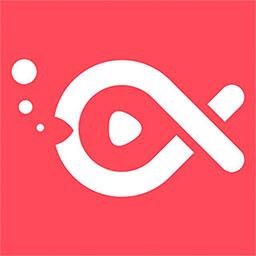 查看
查看鱼络圈官方版下载v1.2.7 安卓版
100.2M |影音播放
-
 查看
查看公务员考试对题库app下载v3.1.9 安卓最新版
114.0M |学习教育
-
1
 电脑桌面图标摆放技巧
电脑桌面图标摆放技巧2011-02-15
-
2
 电脑技术吧教您分辨上网本和笔记本区别
电脑技术吧教您分辨上网本和笔记本区别2011-02-12
-
3PPT超强插件打包分享,从此不再被同事吐槽
2011-02-12
-
4
 电脑下载东西经常掉线的解决方法
电脑下载东西经常掉线的解决方法2011-02-13
-
5
 启动桌面清理向导的方法教程
启动桌面清理向导的方法教程2011-02-13
-
6
 桌面的基本操作
桌面的基本操作2011-02-14
-
7
 电脑键盘快捷键大全
电脑键盘快捷键大全2011-02-15
-
8
 WinRAR的常用设置技巧
WinRAR的常用设置技巧2011-02-13
-
9
 QQ游戏加载DLL失败解决办法
QQ游戏加载DLL失败解决办法2011-02-14
-
10
 修改BIOS 避免误触Power键造成关机
修改BIOS 避免误触Power键造成关机2011-02-13
-
2
蛋仔派对iphone官方版下载v1.0.165 ios最新版
其它手游 -
3
崽崽zepeto苹果版下载v3.72.210 iphone汉化版
其它手游 -
4
万国觉醒ios版下载v1.0.9121 iphone版
其它手游 -
5
剑与远征苹果版(afk arena)下载v1.161.01 ios版
其它手游 -
6
战斗少女跑酷ios版下载v8.3.602 iphone版
其它手游 -
7
原神ios版下载v5.4.0 iphone完整版
其它手游 -
8
腾讯桌球app下载v3.55.0 官方安卓版
体育运动 -
9
2025qq炫舞手游最新版下载v8.2.2 官方安卓手机版
其它手游 -
10
宝宝魔力画笔游戏下载v9.86.00.00 安卓版
其它手游